Cách kết nối iPhone với máy tính là một quy trình quan trọng giúp người dùng truyền dữ liệu, sao lưu thông tin và quản lý thiết bị của mình một cách linh hoạt. Hiện nay có nhiều những phương pháp kết nối iphone với máy tính khác nhau, từ việc sử dụng iTunes đến sử dụng các dịch vụ đám mây hoặc kết nối qua cáp USB. Trong phần nội dung dưới đây, Bi House sẽ hướng dẫn đến bạn các bước kết nối iphone với máy tính đơn giản nhất nhé.
Vì sao cần phải kết nối iphone với máy tính
Việc kết nối iPhone với máy tính mang đến cho bạn nhiều những lợi ích quan trọng mà không phải ai cũng biết. Dưới đây sẽ là một số lợi ích chính của việc kết nối iPhone với máy tính:
Truyền tải dữ liệu dễ dàng

Kết nối Iphone với máy tính giúp truyền tải dữ liệu đơn giản
Cách kết nối iphone với máy tính cho phép bạn truyền dữ liệu giữa hai thiết bị một cách dễ dàng. Bạn có thể chia sẻ ảnh, video, âm nhạc, tài liệu và các tệp tin khác giữa iPhone và máy tính của mình. Điều này giúp bạn sao lưu dữ liệu quan trọng, chia sẻ nội dung với người khác hoặc đơn giản là dễ dàng quản lý các tệp tin trên thiết bị của mình.
Sao lưu và khôi phục dữ liệu

Kết nối thiết bị giúp sao chép dữ liệu nhanh chóng
Việc thực hiện cách kết nối iphone với máy tính thông qua iTunes hoặc các công cụ khác cho phép bạn sao lưu dữ liệu từ iPhone lên máy tính để đảm bảo an toàn và phòng tránh mất mát dữ liệu. Nếu có sự cố xảy ra với iPhone của bạn, bạn có thể khôi phục dữ liệu từ bản sao lưu trên máy tính một cách dễ dàng.
Xem thêm: Hướng dẫn Cách share wifi trên Iphone đơn giản và nhanh chóng
Quản lý ứng dụng hiệu quả

Việc quản lý ứng dụng trở nên dễ dàng hơn khi kết nối
Khi kết nối iPhone với máy tính cho phép bạn quản lý ứng dụng trên iPhone một cách thuận tiện. Bạn có thể cài đặt, gỡ bỏ, cập nhật và kiểm soát các ứng dụng trên iPhone thông qua giao diện máy tính. Điều này giúp bạn dễ dàng quản lý không gian lưu trữ và tối ưu hóa trải nghiệm sử dụng ứng dụng trên iPhone.
Đồng bộ hóa dữ liệu

Quá trình đồng bộ hóa dữ liệu diễn ra nhanh chóng hơn
Cách kết nối iphone với máy tính sẽ cho phép bạn đồng bộ hóa dữ liệu giữa hai thiết bị. Bằng cách sử dụng các dịch vụ đám mây như iCloud hoặc iTunes Wi-Fi Sync, bạn có thể đồng bộ hóa danh bạ, lịch, ghi chú và các thông tin cá nhân khác giữa iPhone và máy tính. Điều này giúp bạn duy trì thông tin cập nhật và truy cập dễ dàng vào dữ liệu từ cả hai thiết bị.
Hướng dẫn cách kết nối iPhone với máy tính thông qua Bluetooth
Một cách kết nối iphone với máy tính hay PC được nhiều người áp dụng hiện nay đó là sử dụng Bluetooth. Dưới đây sẽ là hướng dẫn kết nối iPhone dành cho bạn đọc để thực hiện kết nối này:
- Bước 1: Bật Bluetooth trên iPhone bằng cách vào Settings (Cài đặt), chọn mục Bluetooth. Bạn cũng có thể vuốt màn hình từ dưới lên để mở Trung tâm điều khiển và bật Bluetooth từ đó.
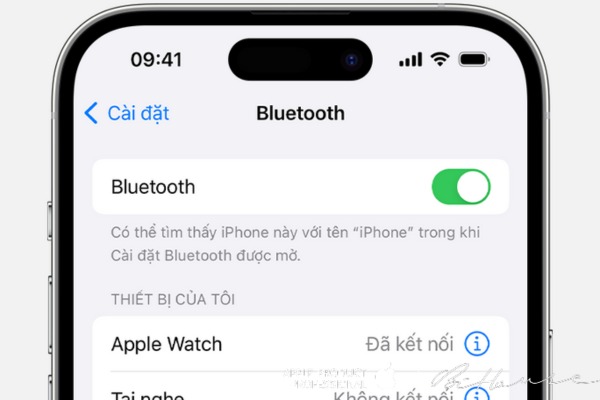
Kết nối Bluetooth ở trong phần cài đặt
- Bước 2: Trên máy tính, nhấn tổ hợp phím "Windows + I" để mở cài đặt và sau đó chọn "Devices" trên giao diện màn hình máy tính, sau đó chọn "Bluetooth & other devices".
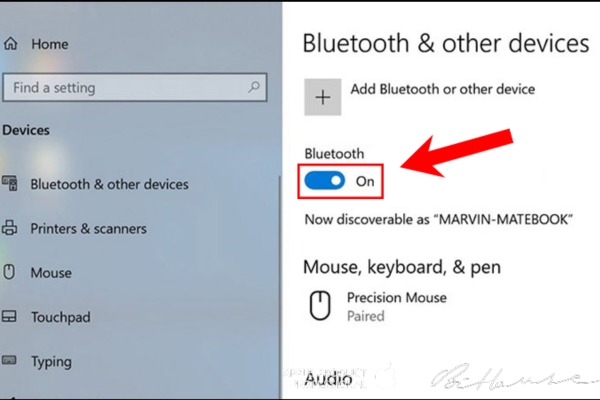
Bluetooth sẽ được khởi động trong phần cài đặt ở máy tính
- Bước 3: Tiếp đó, bạn nhấn vào "Add Bluetooth or other devices", bấm chọn Bluetooth và chờ đợi máy tính quét tìm thiết bị iPhone của bạn. Và tiếp đến bạn hãy lựa chọn thiết bị iPhone trong danh sách kết quả tìm kiếm để ghép đôi nhanh chóng.
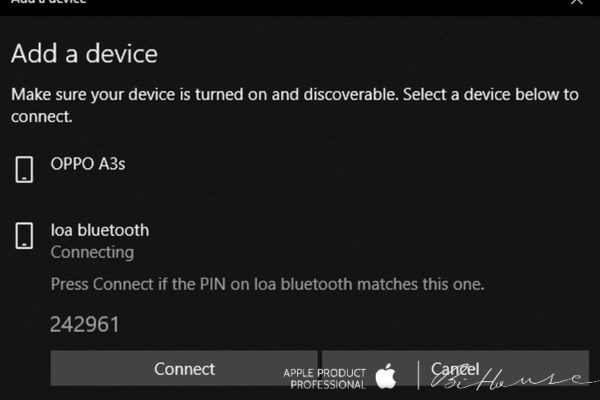
Hãy chú ý nhập đúng mã pin để kết nối bluetooth
Lưu ý rằng khi thực hiện kết nối iPhone với máy tính lần đầu, bạn có thể được yêu cầu nhập mã PIN. Màn hình iPhone sẽ hiển thị mã PIN để bạn nhập vào hộp thoại yêu cầu trên máy tính.
Gợi ý: Hướng dẫn Cách tắt định vị trên Iphone đơn giản, nhanh chóng
Hướng dẫn cách kết nối iphone với máy tính Macbook
Hiện nay, các thiết bị Macbook đã tích hợp sẵn iTunes và Driver để có thể nhận diện ngay lập tức các điện thoại iPhone, bao gồm cả iPhone 14 Pro Max 1TB. Do đó, để thực hiện kết nối iPhone với Macbook, bạn chỉ cần sử dụng cáp Lightning to USB và cắm nó vào cả hai thiết bị.
Bạn có thể sử dụng kết nối thông qua Bluetooth để kết nối iPhone với Macbook theo cách kết nối iPhone với máy tính thông qua các bước sau:
- Bước 1: Bật Bluetooth trên iPhone theo hướng dẫn ở bước 1. Ở phần trên thanh menu của MacOS, bạn hãy nhấp vào biểu tượng Bluetooth ở phía bên phải trên cùng.
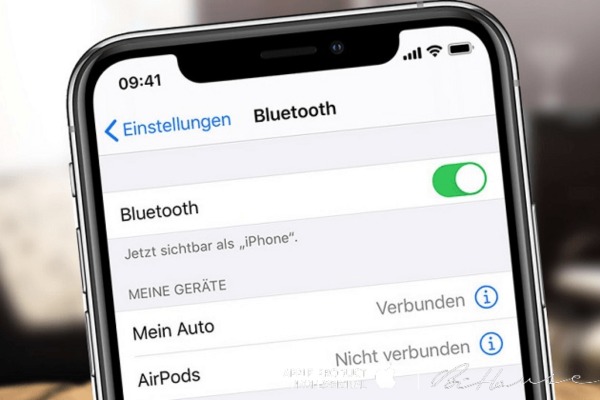
Bấm chọn bluetooth trong điện thoại lên
- Bước 2: Chọn vào mục "System Preferences" và sau đó bấm chọn "Bluetooth". Macbook lúc này sẽ tự động hiển thị danh sách các thiết bị xung quanh mà bạn có thể kết nối.
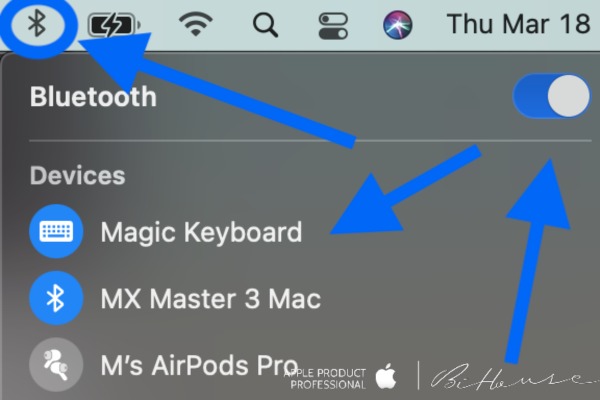
Macbook sẽ có thể tự động kết nối với Bluetooth
- Bước 3: Trong danh sách này sẽ hiển thị những thiết bị có thể kết nối, bạn bấm chọn tên iPhone của bạn và nhấp vào "Connect" để kết nối với Macbook.
Hướng dẫn cách kết nối iphone với Macbook thông qua Wifi sync
Ngoài việc sử dụng Bluetooth, bạn cũng có thể kết nối iPhone với máy tính Macbook qua tính năng Wifi sync. Để thực hiện kết nối iPhone với Macbook, bạn cần phải kết nối Iphone bằng cách cáp Lightning to USB.
- Bước 1: Ở trên Macbook, bạn mở Finder và truy cập vào thanh điều hướng bên trái giao diện màn hình. Ở tại phần mục "Locations", nhấp chọn tên thiết bị iPhone.
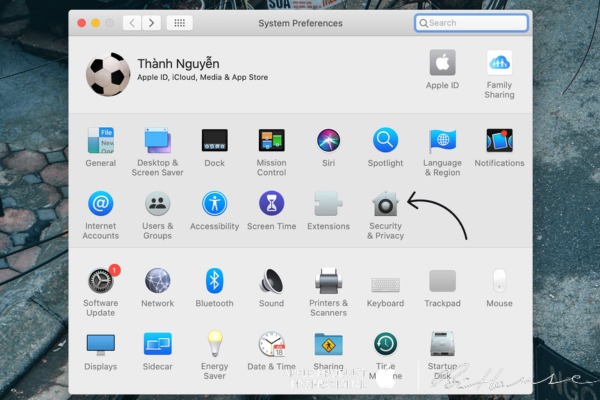
Bấm nhấp chọn thiết bị iphone ở phần mục location
- Bước 2: Sau khi đã kết nối iPhone với Macbook, nhấp vào "General" sau đó tích bấm chọn mục "Show this iPhone when on Wifi" trên màn hình.
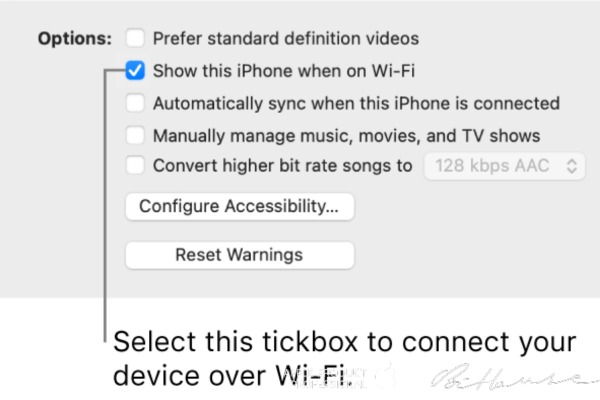
Bấm chọn vào Show this IPhone when on Wifi ở phần trên màn hình
- Bước 3: Cuối cùng, bạn nhấp vào nút "Apply" để tiến hành hoàn tất quá trình kết nối iPhone với Macbook qua tính năng Wifi sync.
Hướng dẫn cách kết nối iphone với máy tính Macbook thông qua Icloud
Để có thể thực hiện được quá trình kết nối iPhone với máy tính Macbook thông qua iCloud, bạn có thể tuân theo các bước sau mà không cần dùng cáp hoặc Bluetooth:
- Bước 1: Trên máy tính, truy cập vào trang chủ của iCloud.com và sau đó đăng nhập vào tài khoản iCloud của iPhone trên trang chủ.
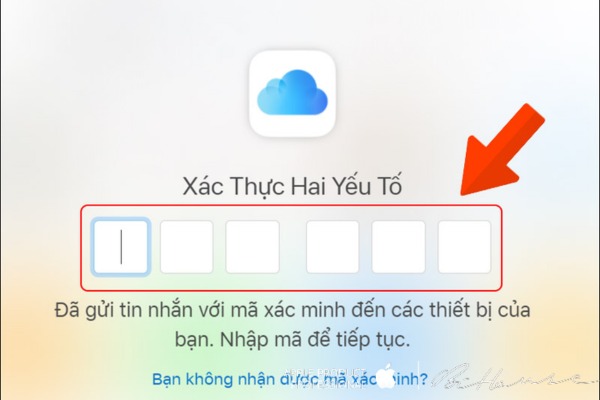
Thực hiện đăng nhập tài khoản icloud
- Bước 2: Khi được yêu cầu xác thực đăng nhập xuất hiện trên Macbook, thực hiện xác thực theo hướng dẫn. Sau khi đã xác thực thành công, iPhone và Macbook sẽ được kết nối với nhau. Trên giao diện iCloud, bạn có thể truy cập vào danh bạ, hình ảnh, email, file và nhiều nội dung khác theo ý muốn.

Khi kết nối với macbook bạn sẽ dễ dàng truy cập vào dữ liệu của Iphone
Đọc thêm: Top 5 Cách tìm điện thoại Iphone bị mất đơn giản với vài bước
Hướng dẫn cách kết nối iphone với máy tính thông qua cáp USB
Bên cạnh việc sử dụng kết nối Bluetooth, bạn cũng có thể kết nối iPhone với máy tính bằng cách sử dụng dây cáp USB. Để thực hiện kết nối này, máy tính của bạn cần được cài đặt driver nhận diện điện thoại iPhone và phần mềm iTunes (đối với hệ điều hành Windows 7 và Windows 10).
Bạn đọc sẽ thực hiện các bước kết nối iphone với máy tính thông qua cáp USB như sau:
- Bước 1: Tải phần mềm iTunes về máy tính và tiến hành cài đặt như hướng dẫn ở mục 2. Và sau đó bạn sẽ thực hiện kết nối điện thoại iPhone của bạn với máy tính bằng cách cắm cáp vào cổng USB.
- Bước 2: Máy tính sẽ tự động nhận diện iPhone và tiến hành cài đặt driver trong vài phút khi hai thiết bị kết nối lần đầu.
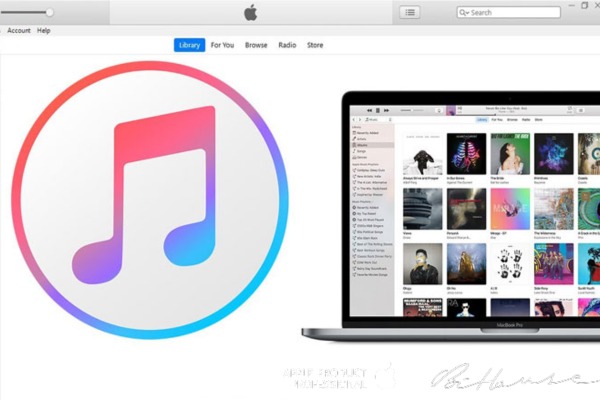
Mất vài phút để máy tính có thể nhận diện được iphone
- Bước 3: Sau khi quá trình cài đặt driver hoàn tất, điện thoại iPhone sẽ xuất hiện trong giao diện iTunes của máy tính.

Kết nối Iphone với máy tính thông qua việc sử dụng USB
Shop bán iphone chính hãng, uy tín trên thị trường hiện nay

Bi House - Shop bán đồ Apple chính hãng
Để có thể mua được cho mình những chiếc Iphone chất lượng, việc tìm kiếm và lựa chọn cho mình một shop bán iphone chính hãng là điều rất quan trọng. Và địa chỉ bán iphone chính hãng uy tín mà bạn không thể nào bỏ qua đó là Bi House- Cửa hàng bán điện thoại iPhone chính hãng uy tín hiện nay.
- Bi House cung cấp đến người dùng dịch vụ thu cũ đổi mới sản phẩm Apple đã qua sử dụng giá cao. Điều này giúp khách hàng nâng cấp lên phiên bản mới nhất của iPhone mà không cần phải tự bán hoặc lo lắng về việc xử lý máy cũ.
- Shop điện thoại Bi House cung cấp những sản phẩm iPhone chính hãng mới nhất đến từ hãng Apple, đảm bảo sự chất lượng và tính năng đầy đủ, giấy tờ nguồn gốc rõ ràng.
- Bi House cung cấp những phụ kiện đi kèm chính hãng với iPhone như tai nghe, cáp sạc, ốp lưng, bao da, dán màn hình và các phụ kiện khác để khách hàng bảo vệ iPhone của mình.
- Bi House với đội ngũ kỹ thuật viên chuyên nghiệp cung cấp các dịch vụ sửa chữa cho các thiết bị iPhone, bao gồm cả sửa chữa phần cứng và phần mềm như màn hình hỏng, pin yếu, vấn đề về kết nối dành cho sản phẩm của khách hàng.
Kết nối iPhone với máy tính không chỉ giúp bạn truyền dữ liệu một cách dễ dàng mà còn mở ra nhiều khả năng quản lý và tương tác với thiết bị của mình. Với những cách kết nối iphone với máy tính như sử dụng iTunes, kết nối qua cáp USB, hoặc sử dụng dịch vụ đám mây, bạn đọc có thể dễ dàng thực hiện các tác vụ này và tận dụng toàn bộ tiềm năng của iPhone và máy tính. Và nếu như bạn đang muốn lên đời một chiếc Iphone mới để nâng cấp hiệu suất làm việc của bản thân, hãy đến ngay với Bi House để được trải nghiệm những dịch vụ tuyệt vời nhé.
